
Innehållsförteckning:
- Författare John Day [email protected].
- Public 2024-01-30 12:37.
- Senast ändrad 2025-01-23 15:10.


Detta projekt går igenom hur vi gjorde en DIY 3D LED Cube av ws2812b LED. Kuben är 8x8x8 av lysdioder, så 512 totalt, och lagren är gjorda av akrylark som vi fick från hemdepå. Animationerna drivs av en hallon pi och en 5V strömkälla. Kuben är en bra bit att visa upp för vänner och kan fungera som en lampa. Vår är lite för stor för en lampa (2ft x 2ft x 2ft), men du kan skala ner den för att passa dina behov.
Tillbehör
- ws2812b LED -lampor -
- 5V nätaggregat -
- Hallon pi 3b jag använde (kan använda vilken som helst) -
- SN74HCT125 Integrated Circuit - hoppar spänning från hallon Pi -signal för att ha rätt spänning för LED -remsa (jag får vanligtvis mina kretsdelar från Digikey)
- 4ft x 8ft akrylark - Home Depot
Steg 1: Bryt ner akrylarket

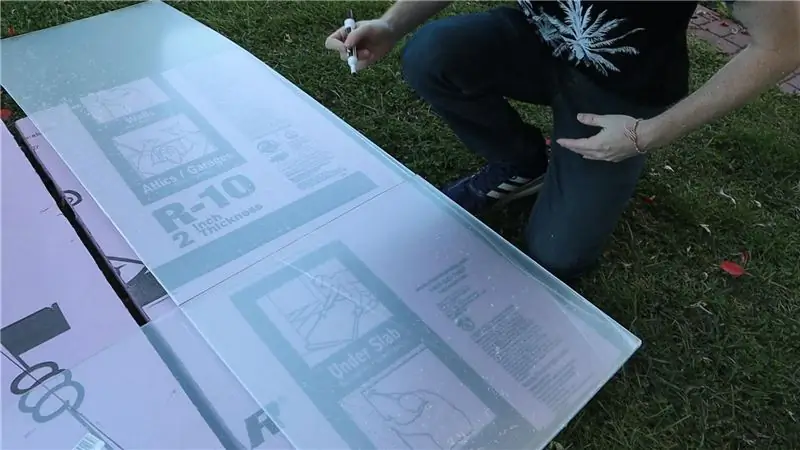

Vi gör en 8x8x8 kub med en sträng av ws2812b lysdioder. Lysdioderna är separerade med 3 tum, så lamporna kommer att vara cirka 21 tum med 21 tum långa. Vi valde att göra akrylarken lite mindre än 2ft x 2ft för att hantera detta. Det betyder att vi kan göra 8 lager av ett enda ark med 4ft x 8ft akryl.
Vi började med att bryta ner 4ft x 8ft -biten i 2 bitar med lika breda (~ 2ft x 8ft) med en bordssåg. Efter det använde vi en bit som en mall för att rita en linje med en torrradering för att göra lika fyrkanter av bitarna. Sedan använde vi en rak kant och en cirkelsåg för att göra de 8 kvadratiska lagren.
Steg 2: Mät ut hålen för lysdioderna

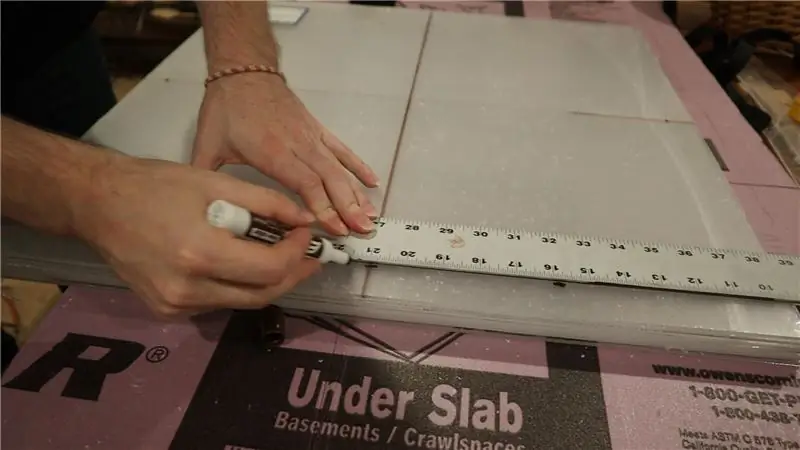

Efter att vart och ett av de 8 lagren hade skurits till storlek ritade vi ut mätningarna för var lysdioderna ska vara. Vi använde en markör för torrradering och en rak kant för att centrera den ledda rutan. Eftersom vi hade en 8x8x8 ledkub kommer det att finnas 64 lysdioder på varje lager i linje med ett rutmönster med cirka 3 tum mellan angränsande lysdioder.
Steg 3: Borra ut hål för lysdioderna




När hålen är markerade borra du ut 1/2 tum hål med en stegborr. Detta kommer att se till att akryl inte spricker. Vi hade problem med att använda en vanlig borr på detta material och var tvungna att få en stegborr för att slutföra skärningarna. Eftersom bitarna klämdes ihop behövde vi bara borra ut 64 hål. Vi gjorde också ett lager av plywood som kommer att vara kubens botten. Efter att hålen borrats ut matade vi LED -lamporna genom varje hål. Vi använde ett serpentinmönster för att orientera lysdioderna i varje rad.
Steg 4: Kombinera lagren
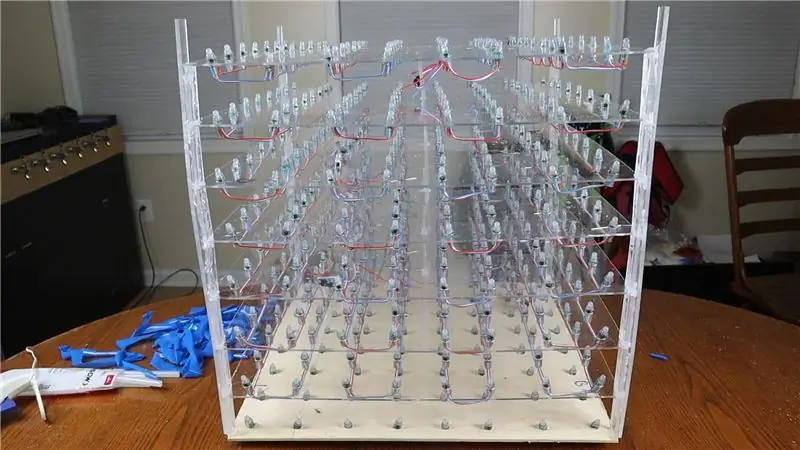



När lagren gjorts med lysdioderna i varje, fortsätt och kombinera lagren med 3 tum bitar av akryl som distanser. Vi varmlimmade alla 8 lager tillsammans med 5 distanser per lager. Sedan kom vi tillbaka med längre 2 fot bitar av akryl och förstärkte kubens sidor. Detta är det första steget vi verkligen såg kuben komma ihop, och det såg bra ut.
Steg 5: Anslut lagren, löd upp kretsen och ladda ner koden


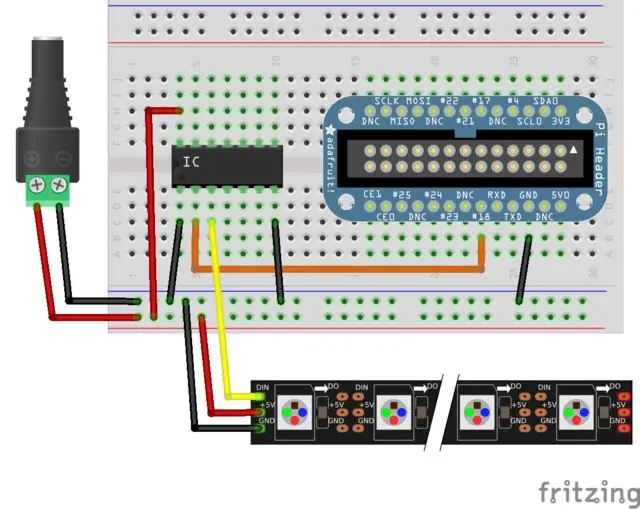
Nu när lagren alla var säkrade, var vi tvungna att löda upp anslutningarna mellan lagren. Eftersom vi hade ett jämnt antal lysdioder (8) slutade vi i varje lager serpentinremsan med lysdioder på samma sida som remsans början. Sedan kopplade vi varje lager till skiktet ovanför, vilket i sin tur gjorde vertikala serpentinmönster som förbinder lager. Efter att lagren var anslutna gjorde vi en enkel krets som ses på det bifogade fotot för att skicka data från hallon pi till ws2812b lysdioderna. Eftersom hallon pi matar ut med en 3.3V signal och vi behöver en 5V signal för att korrekt skicka data till ws2812b lysdioderna, använder vi en SN74HCT125 integrerad krets för att öka spänningen.
När kretsen är konfigurerad, fortsätt och ladda ner koden från mitt github -förråd. Vi har ett gäng animationer och fler kommer, ta gärna en titt. Jag använde BiblioPixel -biblioteket för att rita animationer till skärmen och BiblioPixelAnimations -biblioteket för att kopiera några av animationskoden. Eftersom BiblioPixel inte hanterade korrekt en ormig vertikal kub, var jag tvungen att ändra koden lite för att hantera detta. När BiblioPixel är installerat bör du kunna köra animeringarna utan problem.
Steg 6: Tänd upp det



Njut av animationerna! Det finns några riktigt coola och jag föreslår att du tittar på YouTube -videon för att se dem alla i aktion. Tack för att du läser!
Rekommenderad:
LED Sound Reactive Infinity Cube End Table: 6 steg (med bilder)

LED Sound Reactive Infinity Cube End Table: Wow! Oj! Vilken cool effekt! - Det här är några av de saker du kommer att höra när du har slutfört guiden. En helt sinnesbockande, vacker, hypnotisk, ljudreaktiv oändlighetskub.Detta är ett blygsamt avancerat lödprojekt, det tog mig cirka 12 man
Magic Cube eller Micro-controller Cube: 7 steg (med bilder)

Magic Cube eller Micro-controller Cube: I den här instruktionsboken kommer jag att visa dig hur du gör en magisk kub från felaktig Micro-controller. Den här idén kommer från när jag har tagit Faulty ATmega2560 micro-controller från Arduino Mega 2560 och gjort en kub .Om Magic Cube -hårdvara har jag fabrikat som
Wifi -kontrollerad 12v LED -remsa med Raspberry Pi med Tasker, Ifttt -integration: 15 steg (med bilder)

Wifi -kontrollerad 12v Led Strip med Raspberry Pi Med Tasker, Ifttt Integration .: I det här projektet kommer jag att visa dig hur du styr en enkel 12v analog led strip över wifi med en hallon pi. För detta projekt behöver du: 1x Raspberry Pi (I använder en Raspberry Pi 1 Model B+) 1x RGB 12v Le
BricKuber Project - en Raspberry Pi Rubiks Cube Solving Robot: 5 steg (med bilder)

BricKuber Project - en Raspberry Pi Rubiks kublösningsrobot: BricKuber kan lösa en Rubiks kub på mindre än 2 minuter. BricKuber är en öppen källkod Rubiks kublösningsrobot som du kan bygga själv. Vi ville bygga en Rubiks kublösningsrobot med Raspberry Pi. Istället för att gå för
Chuck TV Intersect Cube DIY Arbetsmodell: 13 steg (med bilder)

Chuck TV Intersect Cube DIY Arbetsmodell: Bakgrund: I tv -programmet “ Chuck ” (NBC måndag 20.00 EST) hjälten, Chuck down laddar alla regeringar ’ topphemligheter som en serie kodade bilder från skärmen i datorn. Under säsong 2 (2009) fick vi se Inter
